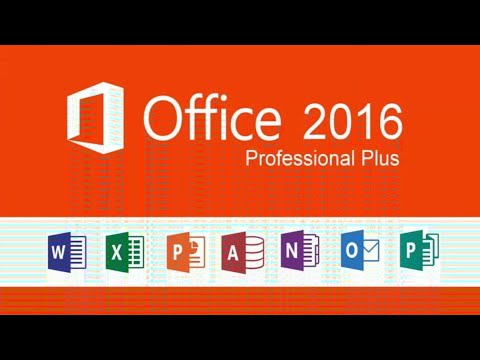Discord боюнча үн чаттары кызыктуу болушу мүмкүн, айрыкча сиз бир топ адамдар менен оюн ойноп жатканыңызда. Бирок, кээде тажатма, жаман же жөнөкөй уулуу адамдар чатка кирип, аны бузуп коюшу мүмкүн. Бактыга жараша, териңиздин астына кирип жаткан колдонуучулардын үнүн өчүрө аласыз. Бул wikiHow сизге Discord үн каналында мүчөнүн үнүн басууну үйрөтөт.
Кадамдар

Кадам 1. Open Discord
Колдонмодо ак оюн контроллери бар көк сөлөкөтү бар. Сиз аны башкы экраныңыздан таба аласыз, бирок андай болбосо, ал колдонмонун суурмасында болот.

Кадам 2. Tap таптап коюңуз
Бул экрандын жогорку сол бурчунда үч горизонталдуу сызык бар сөлөкөт. Бул менюну ачат.

Кадам 3. Серверди тандаңыз
Серверлерде экрандын сол четинде көрсөтүлгөн иконкалар бар. Серверди ачуу үчүн сервердин сүрөтчөлөрүнүн бирин басыңыз.

Кадам 4. Үн каналын тандоо
Мүчөлөрдүн үнүн үн каналдарында гана өчүрө аласыз. Үн каналдары спикерге окшош сөлөкөткө ээ. Ага кирүү үчүн үн каналын таптаңыз.
Эгерде сиз мүчөнүн билдирүүсүн текст чаттарында көргүңүз келбесе, анда мүчөнү бөгөттөшүңүз керек болот

Кадам 5. Үнүн өчүргүңүз келген мүчөнү басыңыз
Сиз алардын колдонуучу атын же профиль сүрөтүн таптап койсоңуз болот.

Кадам 6. "Үнсүз" которгучту күйүк абалына жылдырыңыз
Бул "Үн жөндөөлөрү" астындагы биринчи вариант. Которгуч көккө айланганда, бул мүчөнү Discord каналыңыздан укпай каласыз.